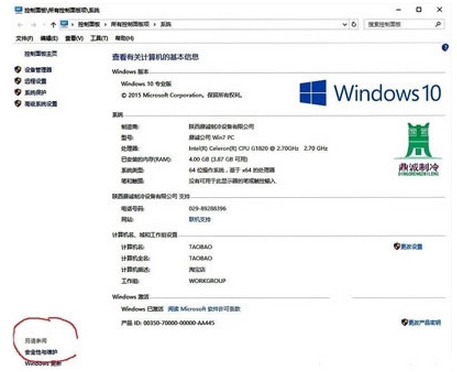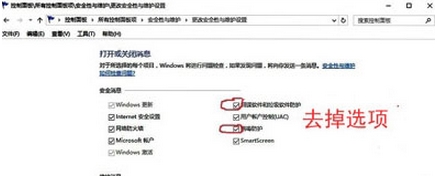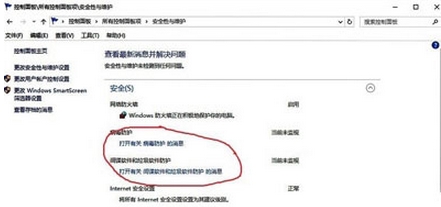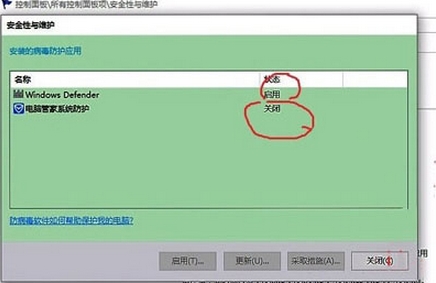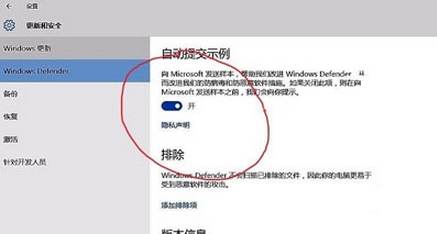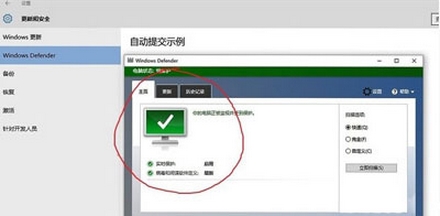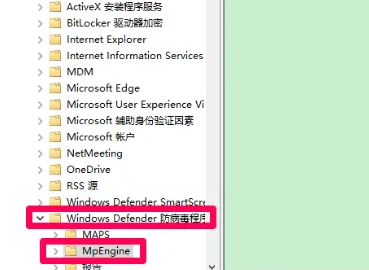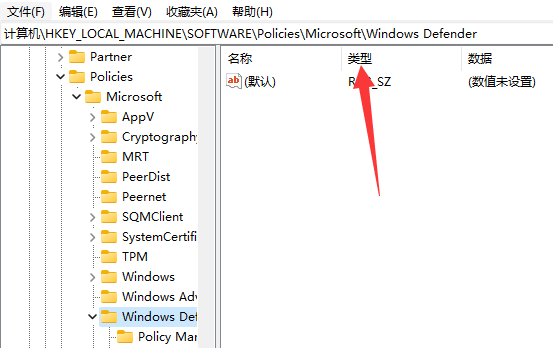Win11的defender打不开怎么办?Win11的defender打不开问题解析
Win11的defender打不开可能是因为设置有问题或者是一些第三方软件导致的。解决这个问题其实很简单,你可以关闭电脑管家软件,或者通过组策略来打开Windows Defender。接下来我来详细地告诉你如何解决这个问题。
Win11的defender打不开问题解析
方法一:
1、关掉腾讯电脑管家。在电脑桌面右键“此电脑”选择属性(如图),然后点左下角的安全性与维护。
2、点左上角的更改安全性与维护设置。
3、先将“间谍软件和垃圾软件防护”与“病毒防护”前的勾去掉。这是原来装Win11时,腾讯电脑管家自动关掉WD,开启自己防护时设置的。
4、分别点“打开有关病毒防护的消息”和“打开有关间谍软件和垃圾软件防护”两个地方进行设置。
5、在这里,点击腾讯电脑管家关闭它,再开启windows defender。
6、重新进入设置,查看你的windows defender是否开启。
7、到这一步,还看不到,就检查看你的腾讯电脑管家是否关掉。如果没关,就关掉。再继续前六步骤。
8、最后我们就能看到windows defender开启成功了。
方法二:
1、在Win11系统下,按下Windows+R组合键,弹出运行,我们输入gpedit.msc 回车,进入组策略。
2、我们这时打开了组策略,从左侧项目定位到:【计算机配置】—【管理模板】—【Windows组件】—【Windows Defender】。
3、双击上图箭头所示的“关闭windows defender”选项,配置为“禁用”再点击确定。
操作后Windows defender就打开了。
方法三:
这个方法主要是给家庭版用户准备的(没有组策略功能)。
1、按win+r输入regedit打开注册表。
2、找到选项HKEY_LOCAL_MACHINESOFTWAREPoliciesMicrosoftWindows Defender。
3、在右侧点右键,选择新建—DWORD(32位)值。
4、将新值命名为DisableAntiSpyware,并双击赋值为0。
相关文章
- Win11显示桌面图标怎么弄出来?win11显示桌面图标的快捷方式
- win11关机文档没保存怎么办?win11关机文档没保存的解决方法
- win11无法添加共享打印机怎么办?win11不能添加共享打印机解决方法
- Win11家庭版怎么实现使用远程桌面?
- win11你的设备只能访问本地网络中的其他设备怎么办?
- 微软Win11 22H2/23H2 正式版五月份更新发布:解决VPN连接失败的问题
- win11预览窗口不能看怎么办?win11预览窗格无法显示解决方法
- win11刷新桌面图标会变位置怎么办?win11刷新桌面图标会变位置解析
- win11无法正常启动电脑怎么办?win11无法正常启动电脑问题解析
- win11电脑怎么添加D盘?win11系统C盘扩D盘操作教程
- win11面容识别打不开但是相机正常怎么办?
- win11玩游戏帧数不稳定怎么办?win11玩游戏掉帧解决方法
- win11怎么解除任务管理器禁用?win11任务管理器禁用解决方法
- win11宽带连接提示651怎么办?win11宽带错误651最简单解决方法
- win11文件无法安全下载怎么办?win11不能安全下载文件解决方法
- win11如何将任务栏调整到顶部?win11任务栏移动顶部教程
系统下载排行榜71011xp
番茄花园Win7 64位推荐旗舰版 V2021.05
2深度技术Win7 64位豪华旗舰版 V2021.07
3番茄花园Win7 64位旗舰激活版 V2021.07
4带USB3.0驱动Win7镜像 V2021
5系统之家 Ghost Win7 64位 旗舰激活版 V2021.11
6萝卜家园Win7 64位旗舰纯净版 V2021.08
7技术员联盟Win7 64位旗舰激活版 V2021.09
8雨林木风Win7 SP1 64位旗舰版 V2021.05
9萝卜家园Ghost Win7 64位极速装机版 V2021.04
10技术员联盟Win7 64位完美装机版 V2021.04
深度技术Win10 64位优化专业版 V2021.06
2深度技术Win10系统 最新精简版 V2021.09
3Win10超级精简版 V2021
4Win10完整版原版镜像 V2021
5风林火山Win10 21H1 64位专业版 V2021.06
6技术员联盟Ghost Win10 64位正式版 V2021.10
7深度技术 Ghost Win10 64位 专业稳定版 V2021.11
8技术员联盟Win10 64位永久激活版镜像 V2021.07
9系统之家 Ghost Win10 64位 永久激活版 V2021.11
10Win10 Istc 精简版 V2021
系统之家 Ghost Win11 64位 官方正式版 V2021.11
2Win11PE网络纯净版 V2021
3系统之家Ghost Win11 64位专业版 V2021.10
4Win11专业版原版镜像ISO V2021
5Win11官网纯净版 V2021.10
6番茄花园Win11系统64位 V2021.09 极速专业版
7Win11 RTM版镜像 V2021
8Win11官方中文正式版 V2021
9Win11 22494.1000预览版 V2021.11
10Win11 PE镜像 V2021
深度技术Windows XP SP3 稳定专业版 V2021.08
2雨林木风Ghost XP Sp3纯净版 V2021.08
3萝卜家园WindowsXP Sp3专业版 V2021.06
4雨林木风WindowsXP Sp3专业版 V2021.06
5技术员联盟Windows XP SP3极速专业版 V2021.07
6风林火山Ghost XP Sp3纯净版 V2021.08
7萝卜家园 Windows Sp3 XP 经典版 V2021.04
8番茄花园WindowsXP Sp3专业版 V2021.05
9电脑公司WindowsXP Sp3专业版 V2021.05
10番茄花园 GHOST XP SP3 纯净专业版 V2021.03
热门教程 更多+
装机必备 更多+
重装教程 更多+
电脑教程专题 更多+